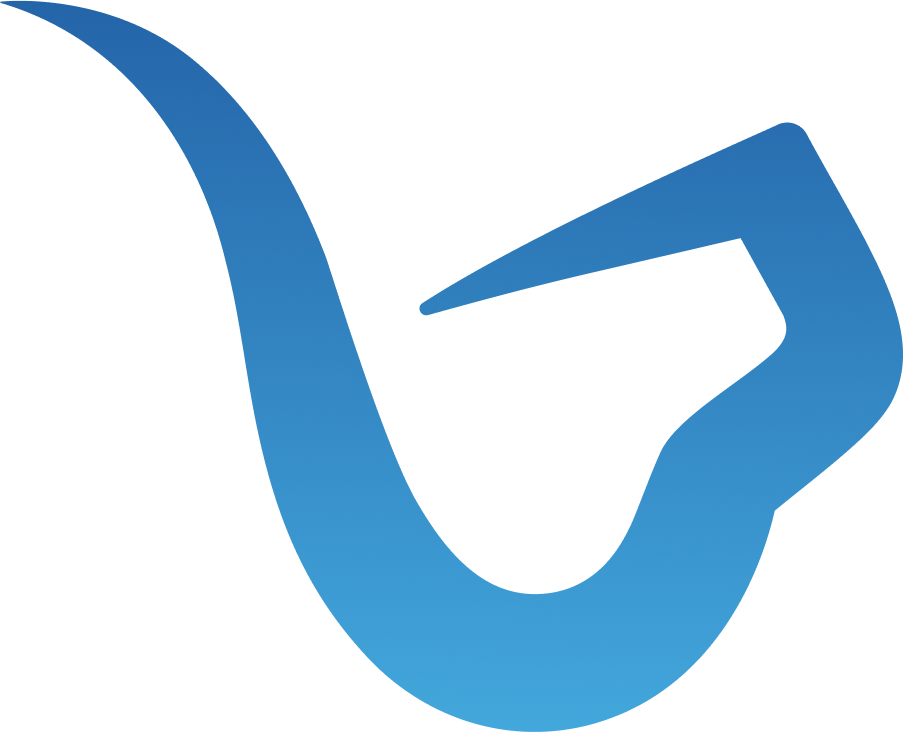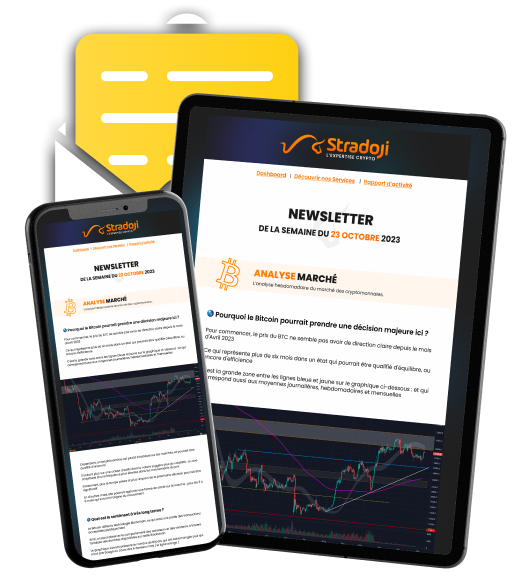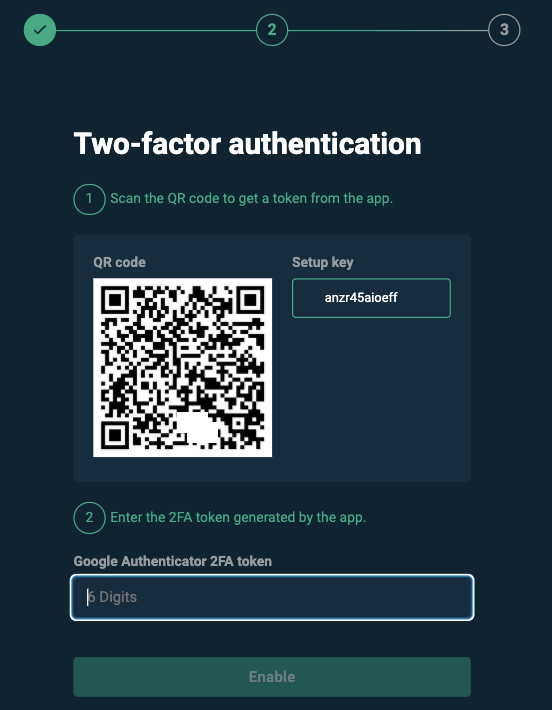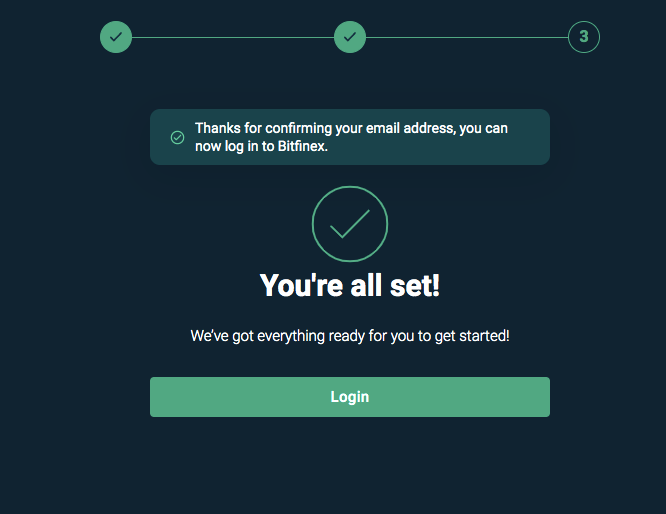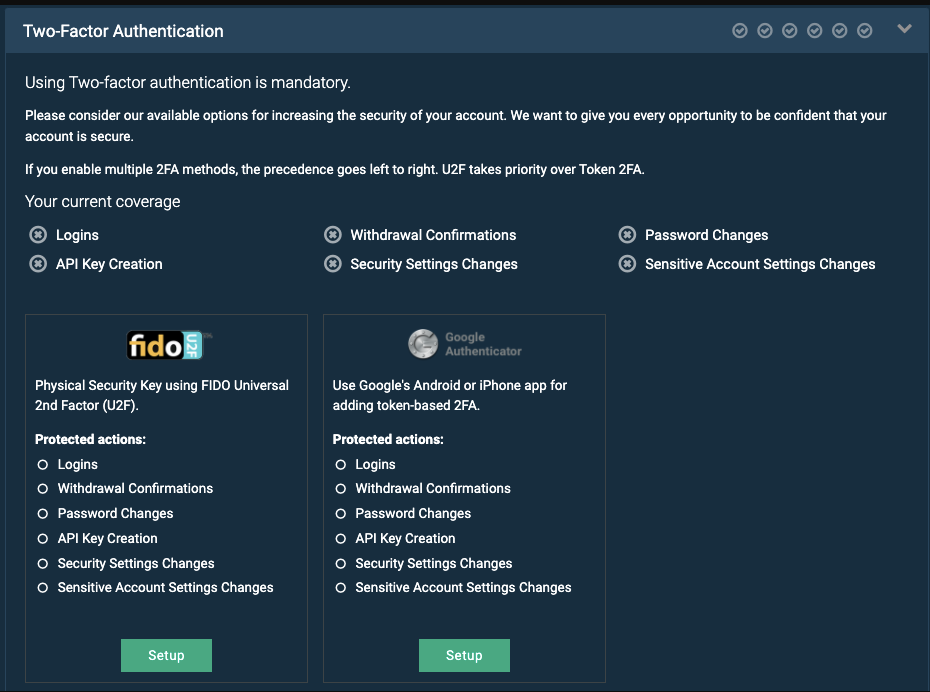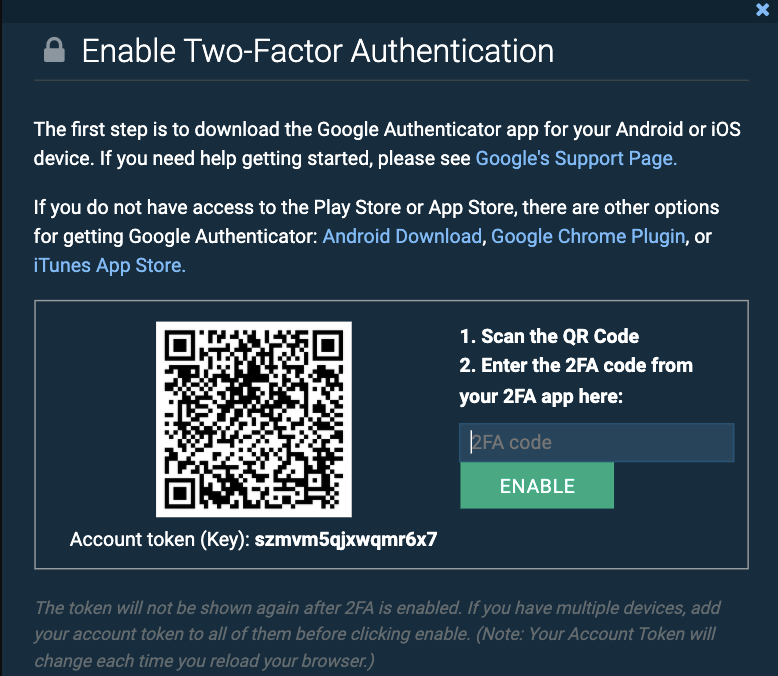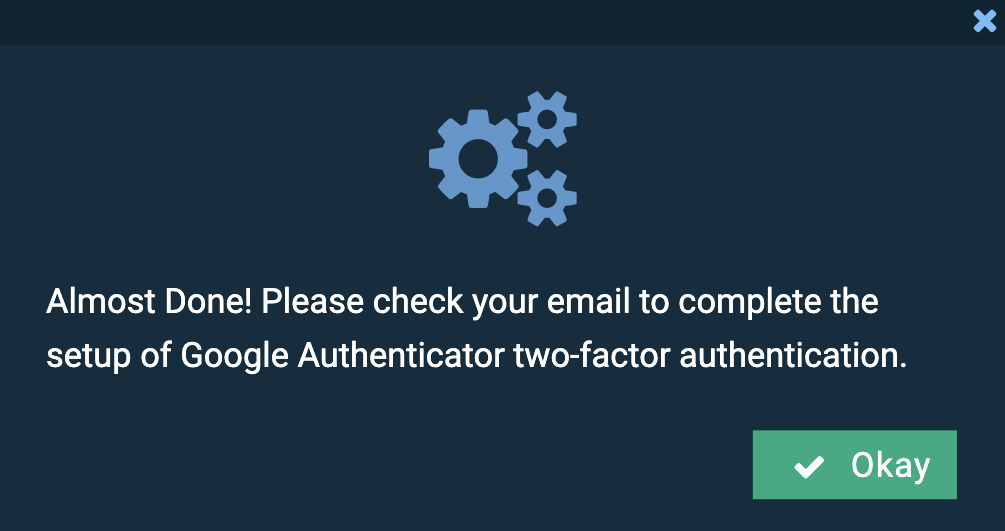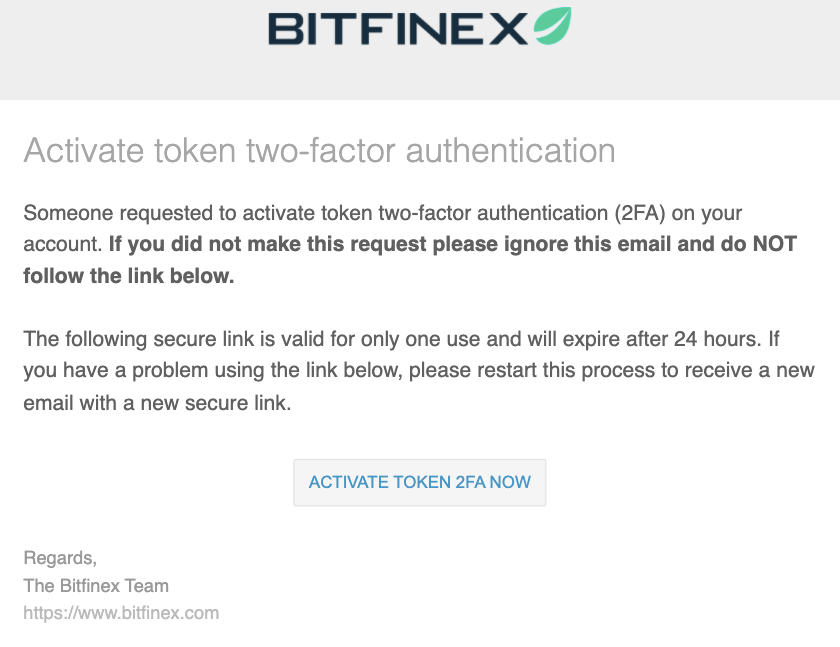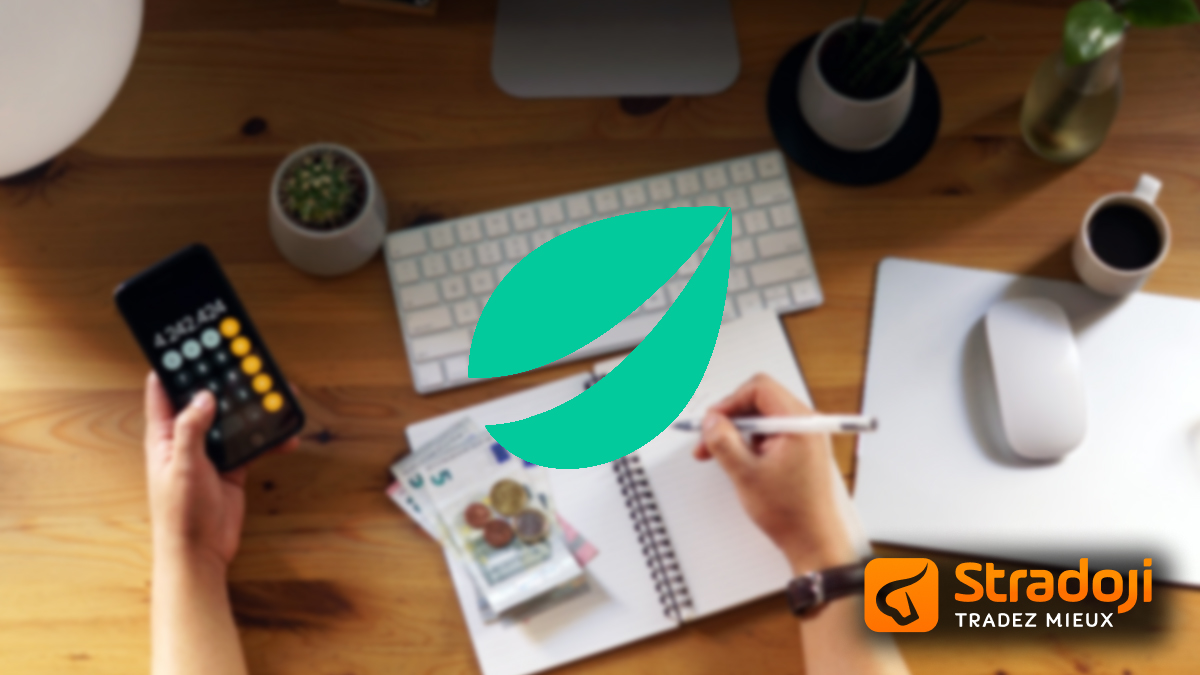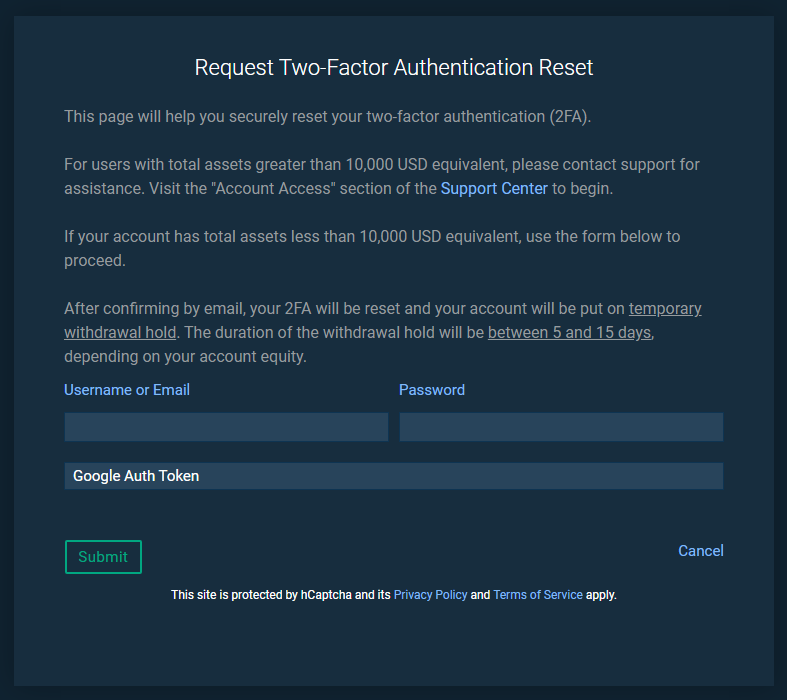En plus de votre inscription gratuite, recevez également :

Le plan d’investissement adaptable qui a permis à nos clients de réaliser en moyenne +120% de plus-values en 2023.
(d’une valeur de 250€)Comment activer ou désactiver l' A2F sur Bitfinex

L’authentification à deux facteurs ( A2F ) est une sécurité apportée à votre compte sur les exchanges crypto.
Voici un guide pour vous aider à comprendre comment l’activer, et à la désactiver si vous avez eu un problème sur Bitfinex.
Qu’est ce que l’ A2F ?
L’authentification à deux facteurs vérifie l’identité d’un utilisateur, d’un processus ou d’un appareil pour permettre l’accès.
Google Authenticator, utilisé par Bitfinex et beaucoup d’exchanges, ajoute une sécurité supplémentaire en utilisant un système de mot de passe unique.
Il est basé sur le temps (TOTP) ou sur HMAC (HOTP) pour autoriser les confirmations de retrait, les changements de mot de passe, les clés API et les connexions.
Google Authenticator fournit un mot de passe à usage unique de six chiffres que les utilisateurs doivent fournir en plus de leur nom d’utilisateur et de leur mot de passe.
Ce code sera demandé à chaque fois qu’un utilisateur souhaite se connecter à la plateforme, mais aussi s’il souhaite modifier des paramètres de compte ou faire des retraits.
L’activation de Google Authenticator A2F est un processus simple et a un impact significatif sur la sécurité de votre compte Bitfinex.
D’ailleurs, lors de la création d’un compte Bitfinex, il vous sera demandé de mettre en place la sécurité A2F pour votre compte.
Si vous ne le faites pas pendant le processus de configuration, les fonctionnalités de votre compte ne seront pas disponibles tant que vous n’aurez pas rempli cette exigence de sécurité.
Activer l’ authentification à deux facteurs ( A2F )
Vous avez deux occasions pour configurer l’authentification à deux facteurs : lors de la création du compte, et après l’avoir créé.
Pendant la création du compte
Lorsque vous créez votre compte Bitfinex, scannez le code QR avec l’application Google Authenticator. Vous pouvez également utiliser la clé de configuration fournie.
Ensuite, saisissez le token Google Authenticator généré : c’est une clé de 6 chiffres.
Après avoir configuré votre A2F, vous devrez confirmer votre e-mail pour terminer le processus de création du compte.
Après la création du compte
Si vous avez déjà créé votre compte Bitfinex mais que vous avez sauté le processus de configuration A2F , vous ne pourrez pas accéder aux fonctionnalités du compte Bitfinex. Pour continuer à utiliser la plateforme, vous devrez protéger votre compte avec l’authentification à deux facteurs.
Vous serez dirigé vers la page Sécurité, où vous trouverez deux options A2F:
- FIDO Universal 2nd Factor (U2F) ;
- Google Authenticator (2FA/A2F).
Pour Google Authenticator, appuyez sur le bouton [Setup] et scannez le code QR avec l’application sur votre téléphone.
Ensuite, saisissez le code à 6 chiffres fourni par l’application dans la zone de texte située au-dessus de Enable. Si le code est correct, le bouton Enable se déclenchera automatiquement.
Remarque : sous votre code QR, vous devriez trouver un code de sauvegarde appelé clé de compte. En cas de perte d’accès à votre dispositif A2F, cette clé sera cruciale pour accéder rapidement à votre compte. Ne conservez pas de copie de ce code de sauvegarde dans un endroit peu sûr. Soit vous ne faites pas de copie du code, soit vous notez ou imprimez une copie du token de compte clé/code QR et la conservez dans un endroit sûr. Supprimez toute copie numérique après impression.
Ici, vous devez vérifier vos notifications.
Après avoir entré le bon code, vous devriez recevoir le message suivant :
Vous avez presque terminé. Veuillez vérifier dans vos mails, vous devriez y trouver l’e-mail suivant:
Ouvrez le lien dans le même navigateur que celui que vous avez utilisé pour vous connecter à Bitfinex, et vous recevrez la notification que Google Authenticator est installé sur votre compte. Voilà, c’est fait !
Cette sécurité permet de se connecter à votre compte, effectuer des retraits, ou changer des paramètres importants sur votre compte.
À chaque action, vous devrez entrer le code temporaire que génère l’application Google Authenticator.
Réinitialiser ou désactiver l’ A2F
Il est possible que vous ayez réinitialisé votre téléphone sans désactiver l’ A2F au préalable, ou que vous ayez un autre quelconque problème qui fait que vous ne pouvez plus accéder à votre code A2F .
Dans ce cas, il existe deux façons de le réinitialiser en fonction de votre capital actuel :
- Si l’équité totale de votre compte est supérieure à 10 000 USD en fiat ou en crypto, vous devez contacter directement le support Bitfinex.
Pour commencer, sélectionnez la section Account Access (Accès au compte), puis Issue with Google Auth (A2F), et écrivez votre message.
- Si la valeur totale de votre compte est inférieure à 10 000 USD en monnaie fiduciaire ou en crypto, votre compte peut bénéficier d’une réinitialisation automatique A2F sur cette page.
Dans ce deuxième cas, pour commencer, sur la page de réinitialisation, complétez le formulaire avec votre pseudo ou email, ainsi que votre mot de passe, et cliquez sur Submit.
Ensuite, vous devrez confirmer la demande de réinitialisation par e-mail avant de pouvoir terminer ce processus.
Votre A2F devrait être réinitialisé. Si vous avez d’autres problèmes ou des questions, l’assistance Bitfinex reste toujours à disposition de ses clients.